WiFi经常掉线怎么办 无线网络总是断开连接的解决方法
编辑:chenbx123 来源:U大侠 时间:2018-07-16
WiFi总是掉线怎么办?WiFi经常断开连接该如何修复?不少用户在使用WiFi上网时,总是出现断开连接的问题,下面就给大家分享具体解决方法。
修复方法:
1、在任务栏的“开始”按钮上点击鼠标右键,找到并点击打开“设备管理器”。如下图所示:
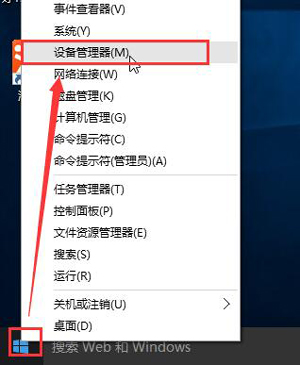
2、在设备管理器窗口,找到网络适配器下的无线网卡,点击鼠标右键选择“属性”。如下图所示:
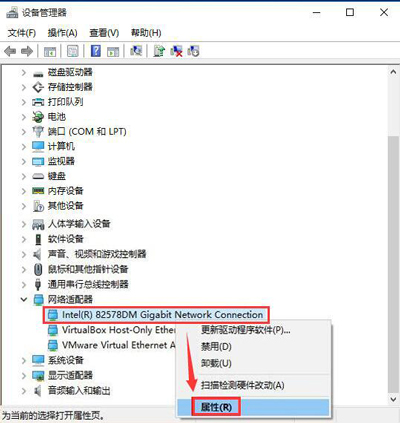
3、打开属性窗口后,将其切换到点击“电源管理”选项卡,取消勾选“允许计算机关闭此设备以节约电源”,点击“确定”保存设置即可。
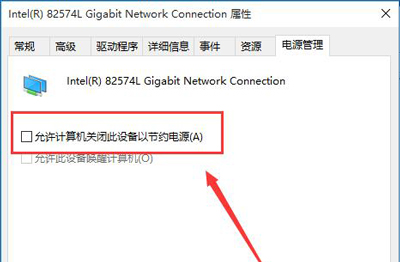
其他WiFi常见问题解答:
更多精彩内容,请关注U大侠官网或者关注U大侠官方微信公众号(搜索“U大侠”,或者扫描下方二维码即可)。

U大侠微信公众号
有问题的小伙伴们也可以加入U大侠官方Q群(129073998),U大侠以及众多电脑大神将为大家一一解答。
分享:






